win10关闭右下角通知怎么操作 win10怎么关闭右下角的通知
更新时间:2023-08-16 10:27:26作者:skai
在我们的日常生活和工作中,我们大家在使用win10操作系统的时候难免会遇到一些不熟悉的操作,就比如有小伙伴想要关闭win10右下角的通知,但是自己又不知道怎么操作,那么win10关闭右下角通知怎么操作呢?接下来小编就带着大家一起来看看win10怎么关闭右下角的通知,希望对你有帮助。
具体方法:
方法一:1.在键盘上按下【win+i】组合键,调出设置选项界面,然后选择【系统】。
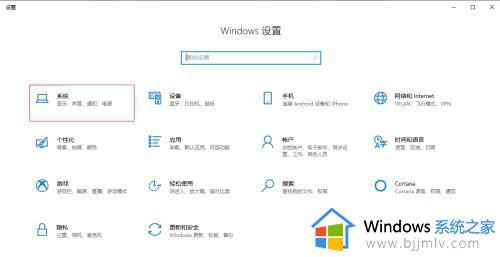
2.进入设置界面,在左侧选择【通知和操作】。然后在右侧下拉找到【获取来自这些发送者的通知】,在它下面把通知的相应图标关了就可以了。
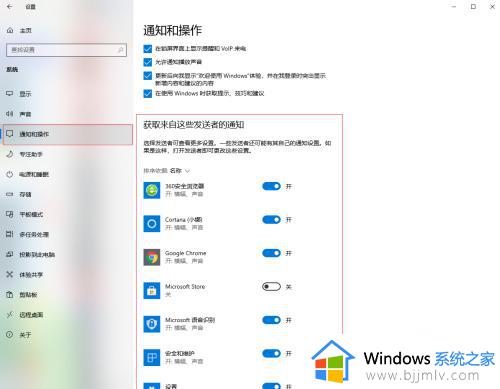
3方法二:还有一种操作方法就是鼠标右击右下角的通知图标,在弹出的菜单选择【不显示新通知数】即可。
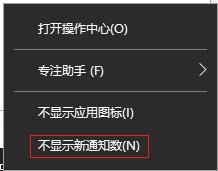
以上全部内容就是小编带给大家的win10关闭右下角的通知方法详细内容分享啦,小伙伴们如果你们也需要关闭右下角的通知的话可以参照小编的内容进行操作,希望本文可以帮助到大家。
win10关闭右下角通知怎么操作 win10怎么关闭右下角的通知相关教程
- win10关闭右下角通知怎么操作 win10如何关闭右下角的通知
- 怎么关闭win10右下角的通知 win10如何关闭右下角通知
- win10右下角新通知去掉方法 win10右下角新通知怎么关闭
- win10怎么取消右下角通知图标 win10怎么把右下角的通知关掉
- win10怎么关闭右下角的通知栏图标 win10如何关闭右下角通知图标
- win10右下角通知中心怎么关 win10右下角通知去掉设置方法
- win10关闭右下角通知图标怎么操作 win10右下角通知图标如何隐藏
- win10右下角通知栏怎么打开 win10右下角通知如何开启
- win10右下角的通知图标怎么隐藏 win10右下角的通知图标如何关闭
- win10如何取消右下角弹出来的通知 win10怎么关闭右下角通知窗口
- win10如何看是否激活成功?怎么看win10是否激活状态
- win10怎么调语言设置 win10语言设置教程
- win10如何开启数据执行保护模式 win10怎么打开数据执行保护功能
- windows10怎么改文件属性 win10如何修改文件属性
- win10网络适配器驱动未检测到怎么办 win10未检测网络适配器的驱动程序处理方法
- win10的快速启动关闭设置方法 win10系统的快速启动怎么关闭
win10系统教程推荐
- 1 windows10怎么改名字 如何更改Windows10用户名
- 2 win10如何扩大c盘容量 win10怎么扩大c盘空间
- 3 windows10怎么改壁纸 更改win10桌面背景的步骤
- 4 win10显示扬声器未接入设备怎么办 win10电脑显示扬声器未接入处理方法
- 5 win10新建文件夹不见了怎么办 win10系统新建文件夹没有处理方法
- 6 windows10怎么不让电脑锁屏 win10系统如何彻底关掉自动锁屏
- 7 win10无线投屏搜索不到电视怎么办 win10无线投屏搜索不到电视如何处理
- 8 win10怎么备份磁盘的所有东西?win10如何备份磁盘文件数据
- 9 win10怎么把麦克风声音调大 win10如何把麦克风音量调大
- 10 win10看硬盘信息怎么查询 win10在哪里看硬盘信息
win10系统推荐